PS怎么制作机器人插画?
摘要:反向命令可以将图像中的某种颜色转换为它的替补颜色,也就是将原来的黑色变成白色,将原来的白色变成黑色,从而创建出负片的效果。1、运行PS2、将...
反向命令可以将图像中的某种颜色转换为它的替补颜色,也就是将原来的黑色变成白色,将原来的白色变成黑色,从而创建出负片的效果。
1、运行PS
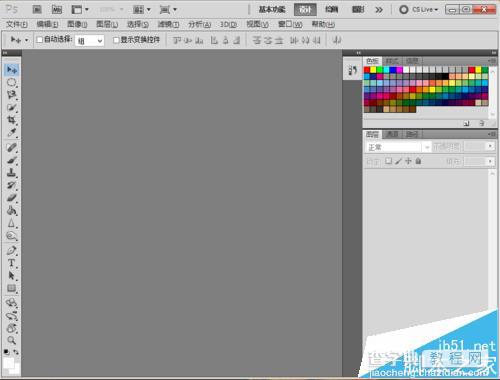
2、将素材导入PS

3、使用矩形选框工具在图像上部绘制一个矩形选区,然后按住Shift键的同时继续在图像的底部绘制一个矩形选区

4、继续按住Shift,在图像的左侧和右侧分别绘制矩形选区

5、执行 图像》调整》反相菜单命令,将选区内的图像制作成负片效果

6、使用横排文字工具在底部创建一行文字选区,然后按Ctrl+I组合键将选区中过的图像反相。最终效果如图

【PS怎么制作机器人插画?】相关文章:
上一篇:
ps怎么处理自拍照脸上的痤疮?
